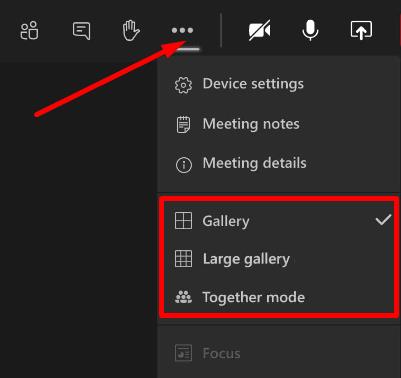Las grandes organizaciones tienen cientos de empleados. Imagínense a todos ellos asistiendo a la reunión de planificación de fin de año en Teams. Pero, ¿qué pasa si eres un entrenador y quieres organizar una conferencia sobre Teams con decenas o cientos de participantes?
¿Hay alguna forma de ver a todos en una reunión de Teams? Siga leyendo esta guía para conocer la respuesta.
¿Cuántos participantes de la reunión puede ver en Microsoft Teams? La aplicación Teams utiliza un formato de cuadrícula de 7 × 7. Esto significa que el número máximo de participantes de la reunión que puede ver en una sola pantalla está limitado a 49 personas.
Si desea ver más participantes, simplemente puede saltar entre pantallas. Utilice la Vista de galería para ir a la página siguiente.
Cómo cambiar el diseño de la pantalla en Microsoft Teams
Durante la reunión, haga clic en el menú de tres puntos.
Seleccione la opción de galería que desea utilizar.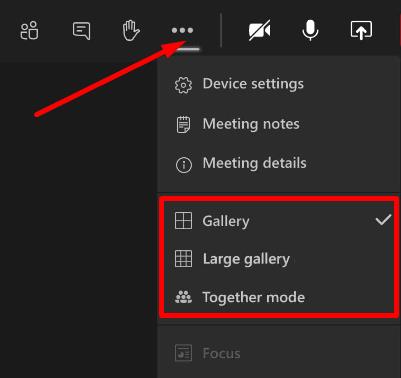
Si desea ver la mayor cantidad de asistentes posible, seleccione Galería grande .
Por ejemplo, la opción predeterminada es Galería . Los participantes se muestran en una cuadrícula de 3 × 3. Si hay más de 10 participantes, puede seleccionar la opción Galería grande .
Los equipos reorganizarán automáticamente las cuadrículas en función del número de participantes. A medida que más participantes se unan a la reunión, Teams cambiará el diseño de la cuadrícula en consecuencia. La vista de la galería es dinámica y se adapta a los asistentes con el video encendido.
Tenga cuidado con los problemas de ancho de banda
Cuando organiza una reunión grande y todos los asistentes encienden el video, es posible que a veces experimente problemas de ancho de banda. Idealmente, los participantes deberían usar video solo cuando están hablando.
¿Apoyarán los equipos a más de 49 participantes visibles?
Inicialmente, Teams solo admitía a 9 participantes visibles durante las reuniones. La vista de galería grande con soporte para 49 asistentes visibles aterrizó en septiembre de 2020.
Entonces, muchos usuarios ahora se preguntan si Microsoft va a introducir un formato de cuadrícula de más de 7 × 7. Bueno, aumentar la cantidad de participantes visibles en una sola pantalla solo llenaría su pantalla. Además, distinguir las expresiones faciales de los participantes no será tan fácil en una pantalla demasiado poblada.
Sin embargo, esto no excluye la posibilidad de que Microsoft agregue otros tipos flexibles de diseños de galería. Si tiene alguna sugerencia, vaya al sitio web UserVoice de Microsoft Teams y cree un nuevo hilo. Si se vota a favor, Microsoft podría convertir su idea en una característica real.
⇒ Dato curioso : ¿Sabía que el número máximo de participantes en una reunión de Microsoft Teams es 250?